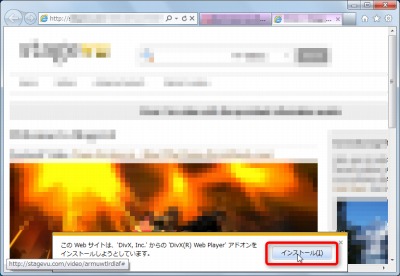
ウェブサイトを閲覧していると、「DivX Web Player アドオンをインストールしようとしています」と表示される事があります。
DivX は、「DivX、AVI、MKV、MP4、および MOVビデオを再生」(公式サイトより)するためのプログラムです。DivX を使用した動画ファイルを表示するには、インストールする必要があります。なお、手動でインストールする場合は、次のサポート記事をご参照ください:
「DivX Web Player アドオンをインストールしようとしています」と表示されました
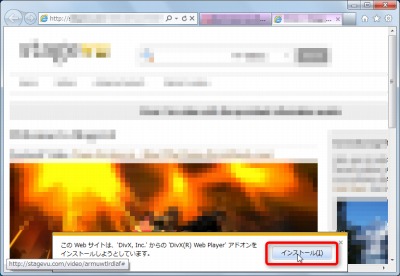
「DivX Web Player アドオンをインストールしようとしています」と表示された場合は、[インストール]をクリックします。
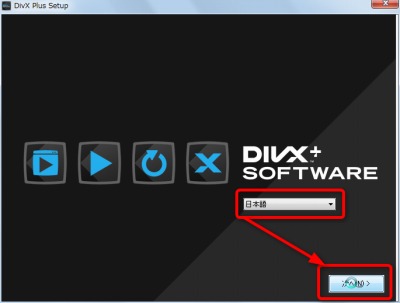
DivX のインストール画面が表示されます。DivX をインストールする方法については、次のサポート記事をご参照ください:
インストール後、「Web サイトで、このプログラムを使ってWeb コンテンツを開こうとしています」と表示されることがあります(以下参照)。
「Web サイトで、このプログラムを使ってWeb コンテンツを開こうとしています」と表示されました
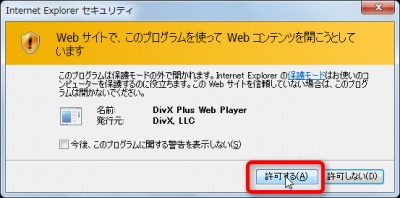
「Web サイトで、このプログラムを使って Web コンテンツを開こうとしています
名前: DivX Plus Web Player
発行元: DivX, LLC」
上のように表示された場合は、[許可する]をクリックします。
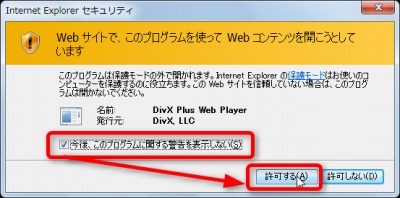
なお、インストール選択によっては、複数回表示される事があります。[許可する]を都度クリックしたくない場合は、「今後、このプログラムに関する警告を表示しない」にチェックを入れると自動的に許可されるようになり、この表示が出なくなります。
「DivX Plus Web Player アドオンを実行しようとしています」と表示されました
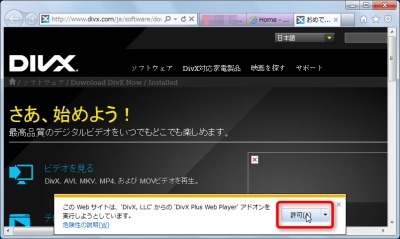
「DivX Web Plus Player アドオンを実行しようとしています」と表示されたら、[許可]をクリックします。
「DivX Plus Web Player HTML5 <VIDEO>アドオンが使用可能になりました」と表示されました
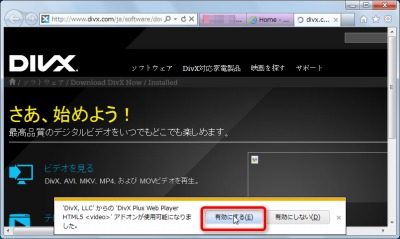
「DivX Plus Web Player HTML5 <VIDEO>アドオンが使用可能になりました」と表示されたら、[有効にする]をクリックします。
動作確認
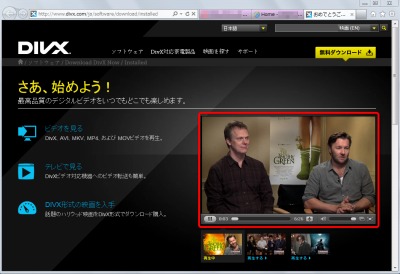
選択したDivX コンポーネントがインストールされると、DivX ホームページが表示されます。
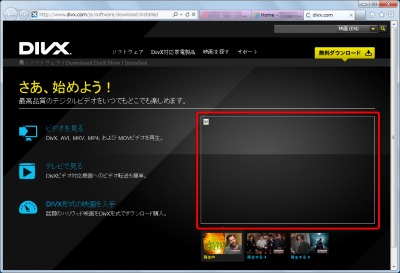
この時、上の画像の赤枠内ようにビデオが表示されない時は、適切なコンポーネントがインストールされていないか、上記の選択が正しくされていないなどの原因が考えられます。
注意
- 本操作例は Windows 7 SP1 64bit および Internet Explorer 9 のものです
スポンサードリンク